V tomto tutoriálu se dozvíte, jak v Excelu vytvořit správné součty i při filtrování dat. Často uživatelé věří, že běžný vzorec pro součet lze použít i při filtrování dat. To však není případ – Excel vám stále ukazuje součet všech hodnot bez ohledu na nastavení filtru. V tomto tutoriálu vám ukážu alternativní metodu, tzv. funkci Teilergebnis, která tento problém přesně řeší.
Nejdůležitější poznatky
- Běžná funkce SUMA nepočítá s ohledem na filtrovaná data.
- S funkcí TEILERGEBNIS můžete správně počítat součty i při používání filtrů.
Krok za krokem návod
Nejprve se ujistěte, že máte data ve vhodném formátu k aplikaci filtrů. Pokud jste ještě nevytvořili tabulku, převeďte svůj datový rozsah na tabulku. To provedete stisknutím kláves Ctrl + T.
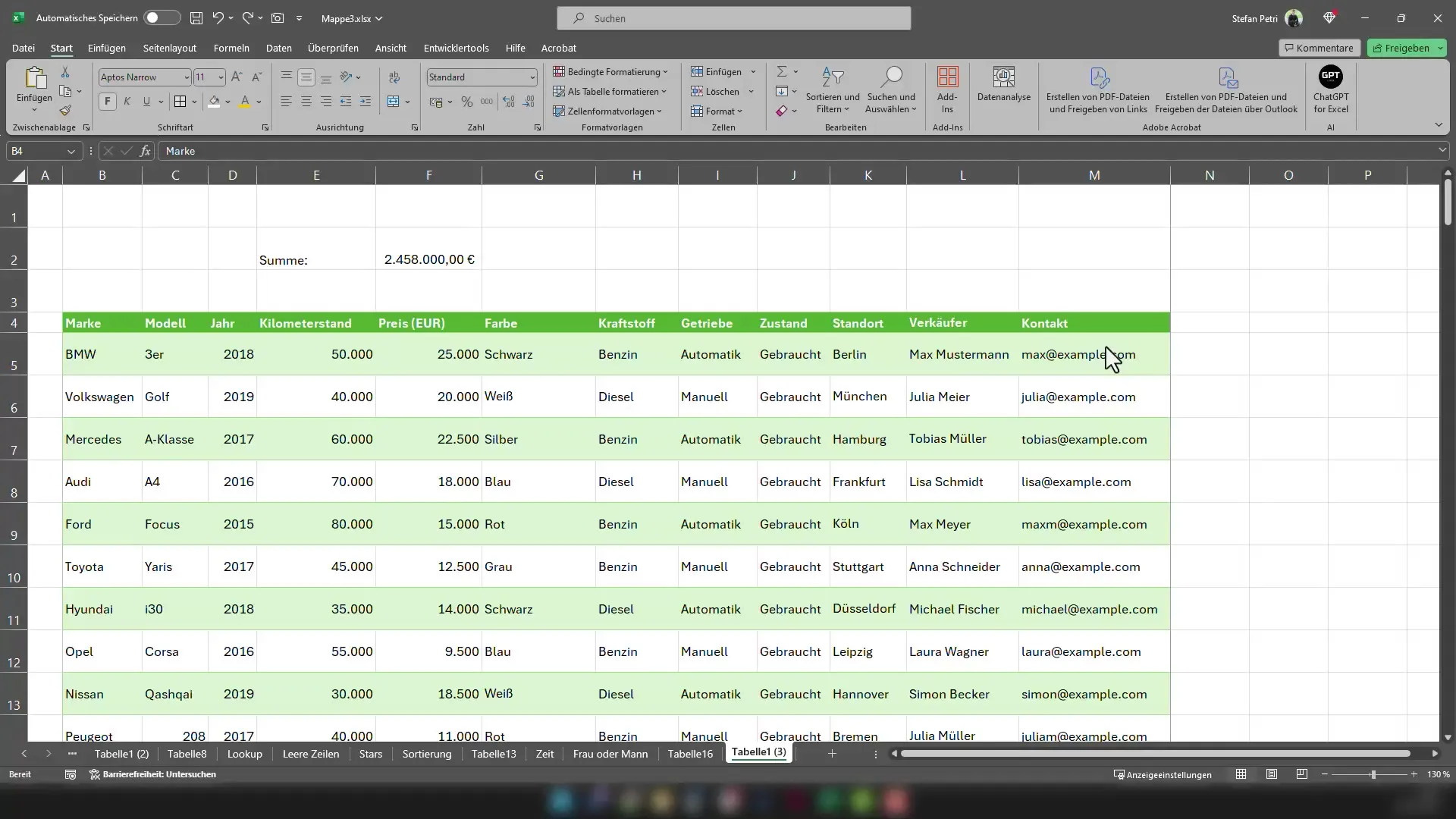
Po vytvoření tabulky můžete povolit možnost filtrování. Stačí kliknout na šipku v záhlaví sloupce a provést nastavení filtru. Například chcete zobrazit pouze vozidla BMW.
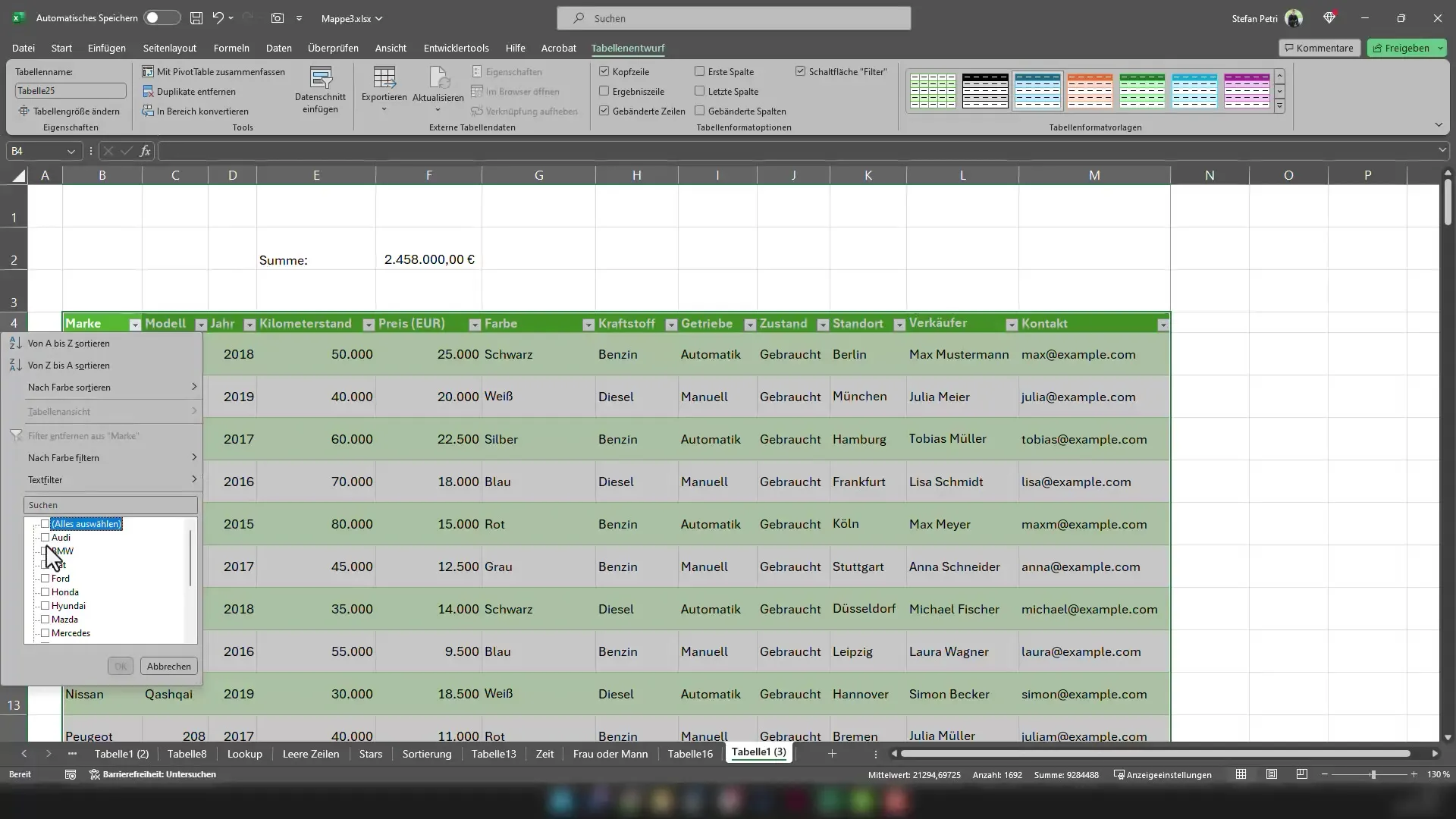
Po nastavení filtru uvidíte, že ve vaší tabulce jsou viditelná pouze vozidla BMW. Nicméně vzorec pro součet, který jste použili dříve, zůstává stejný. Zde spočívá problém – součet nyní zahrnuje i skrytá vozidla.
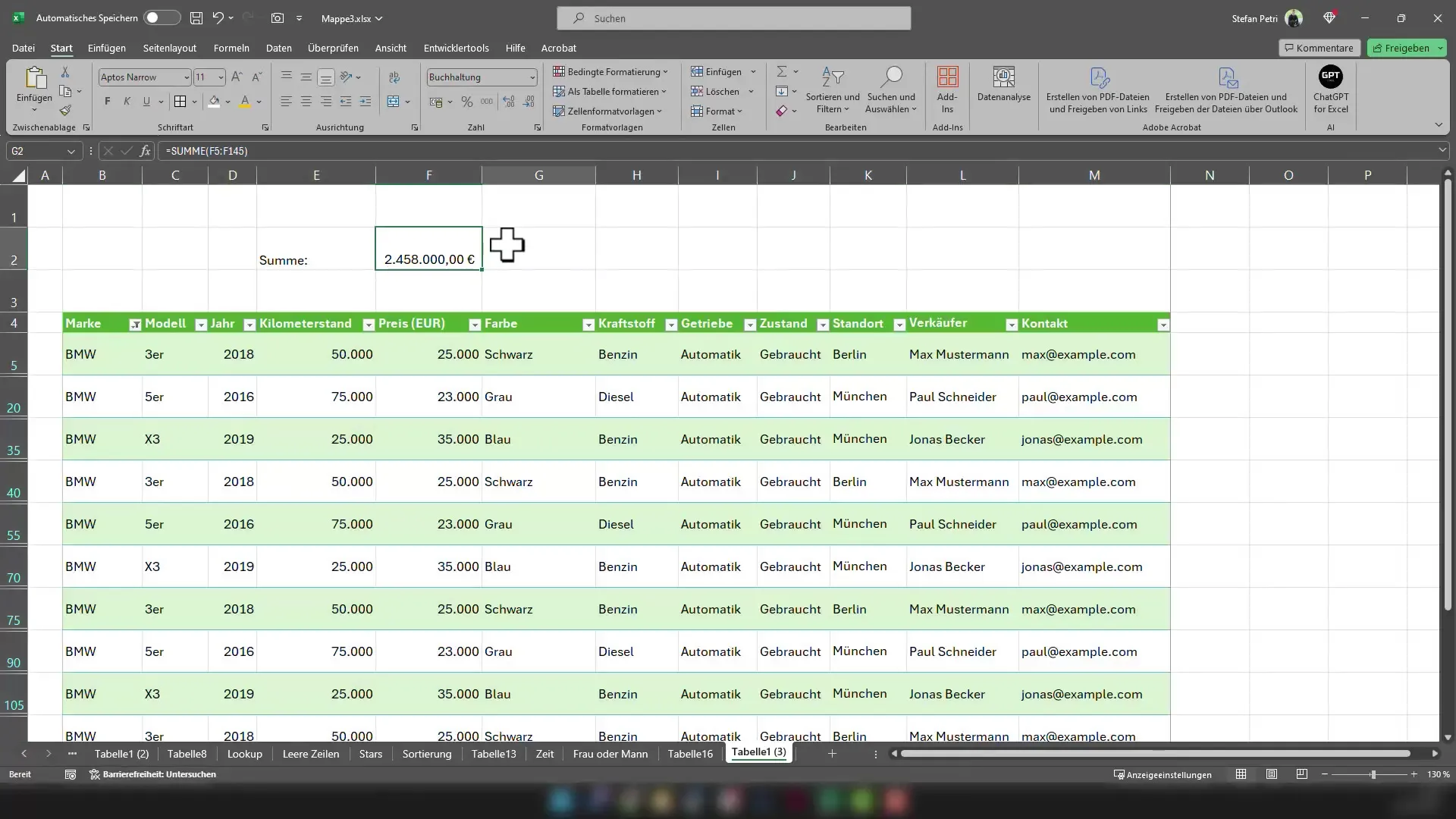
Pro správný výpočet součtu musíte použít funkci Teilergebnis. To uděláte tak, že do buňky zadáte =TEILERGEBNIS(9;. Argument 9 představuje funkci SUMA.
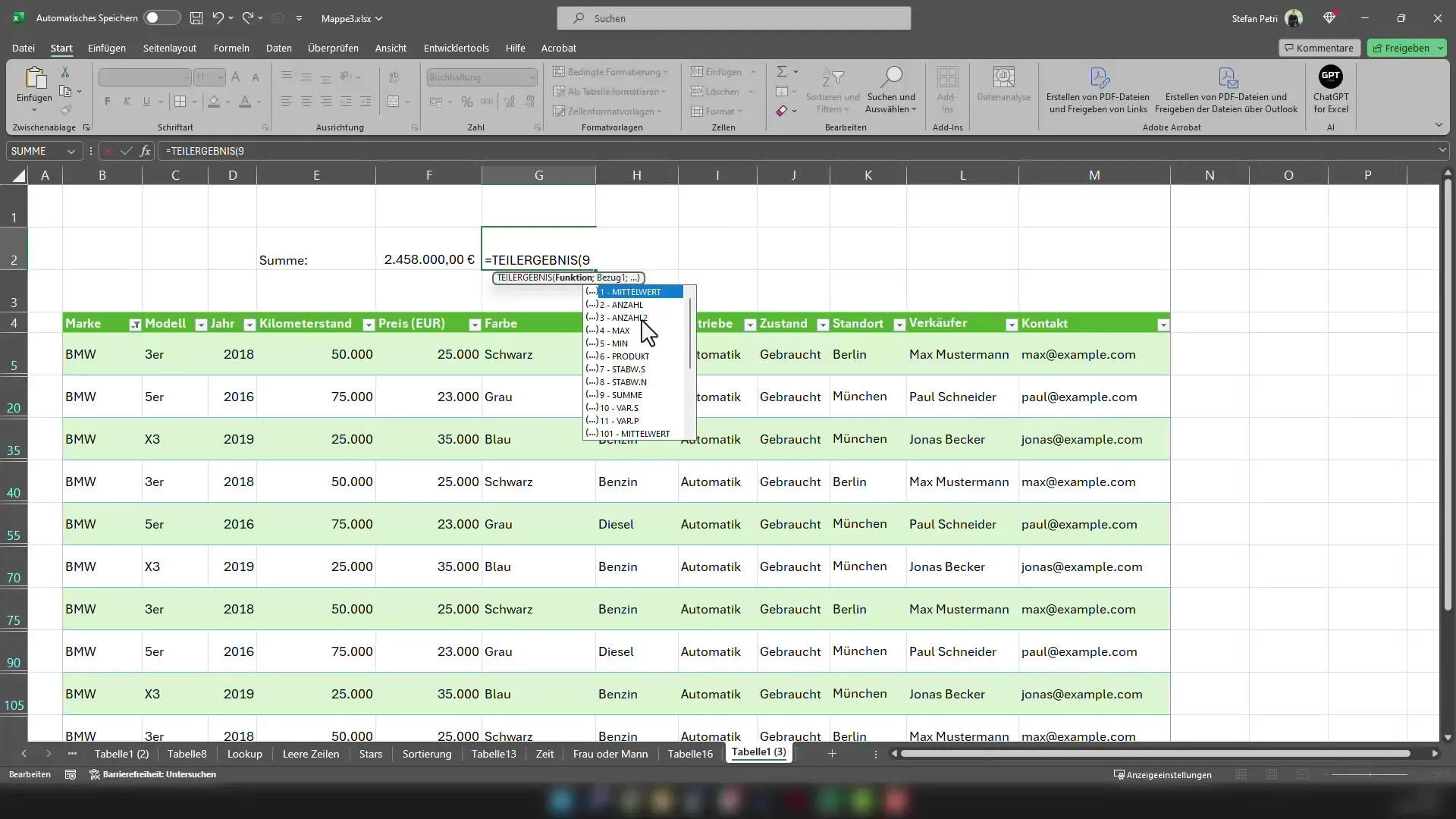
Nyní musíte vybrat celý rozsah hodnot, které chcete sečíst. To můžete jednoduše udělat označením celého rozsahu sloupce s cenami.
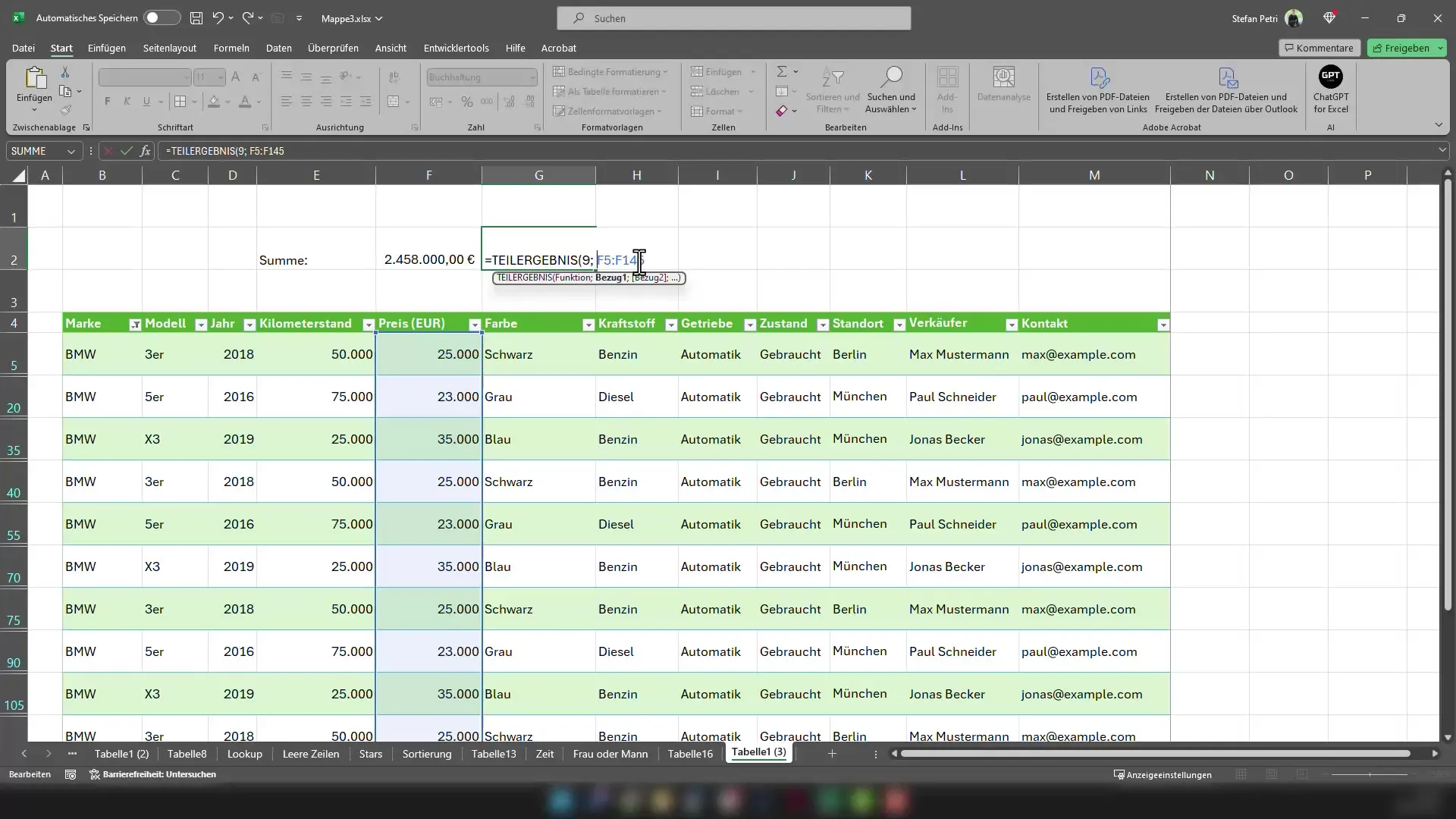
Po uzavření závorky stiskněte Enter. Nyní vám buňka zobrazuje pouze součet viditelných vozidel BMW. Tuto metodu můžete zkusit také pro jiné typy vozidel.
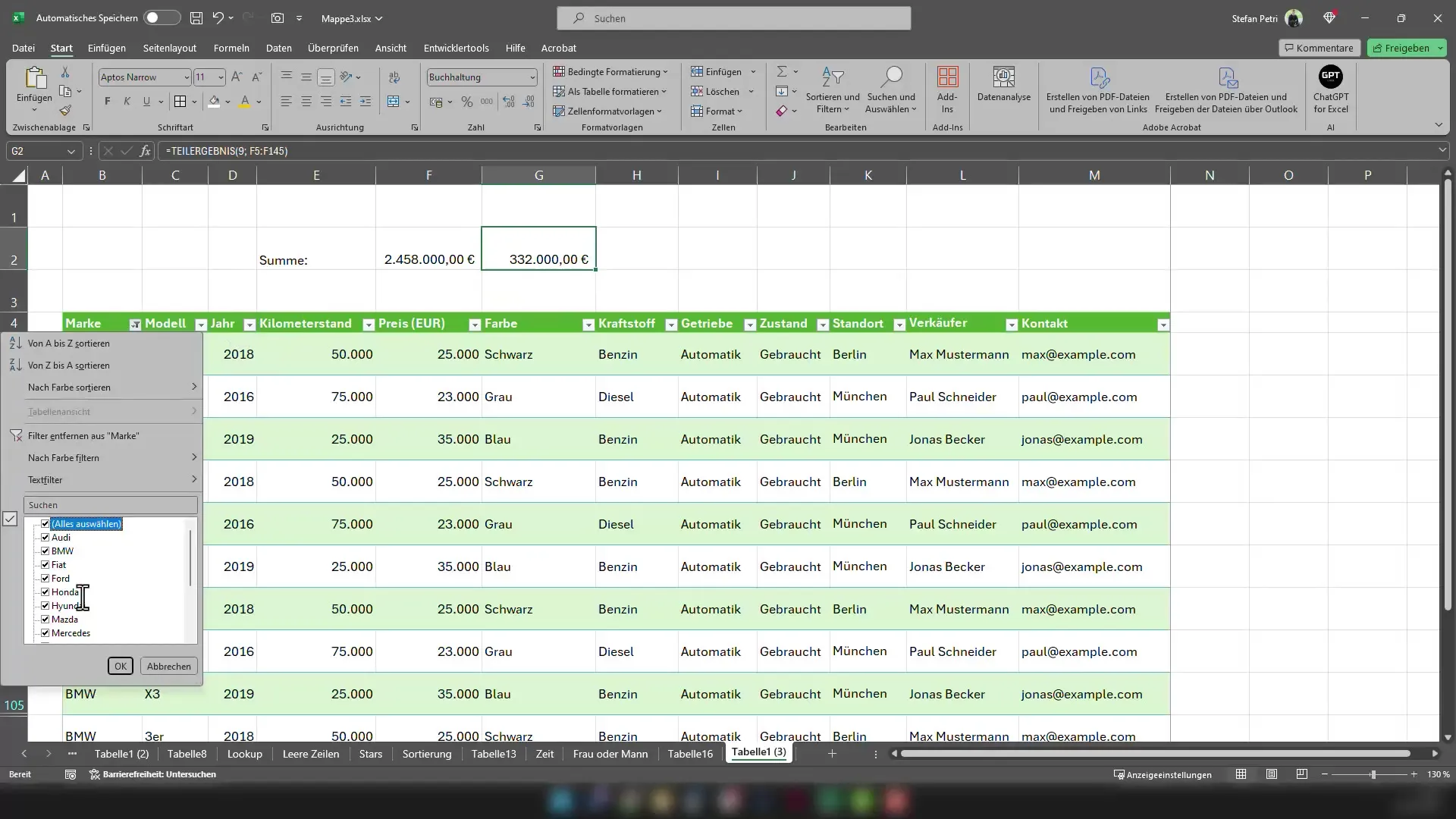
Pokud nyní použijete jiný filtr, například pro Audi, můžete použít tentýž vzorec a bude vám zobrazen správný součet. Ulehčí vám to práci, když si zapamatujete, že běžný součet nefunguje s filtrovanými daty.
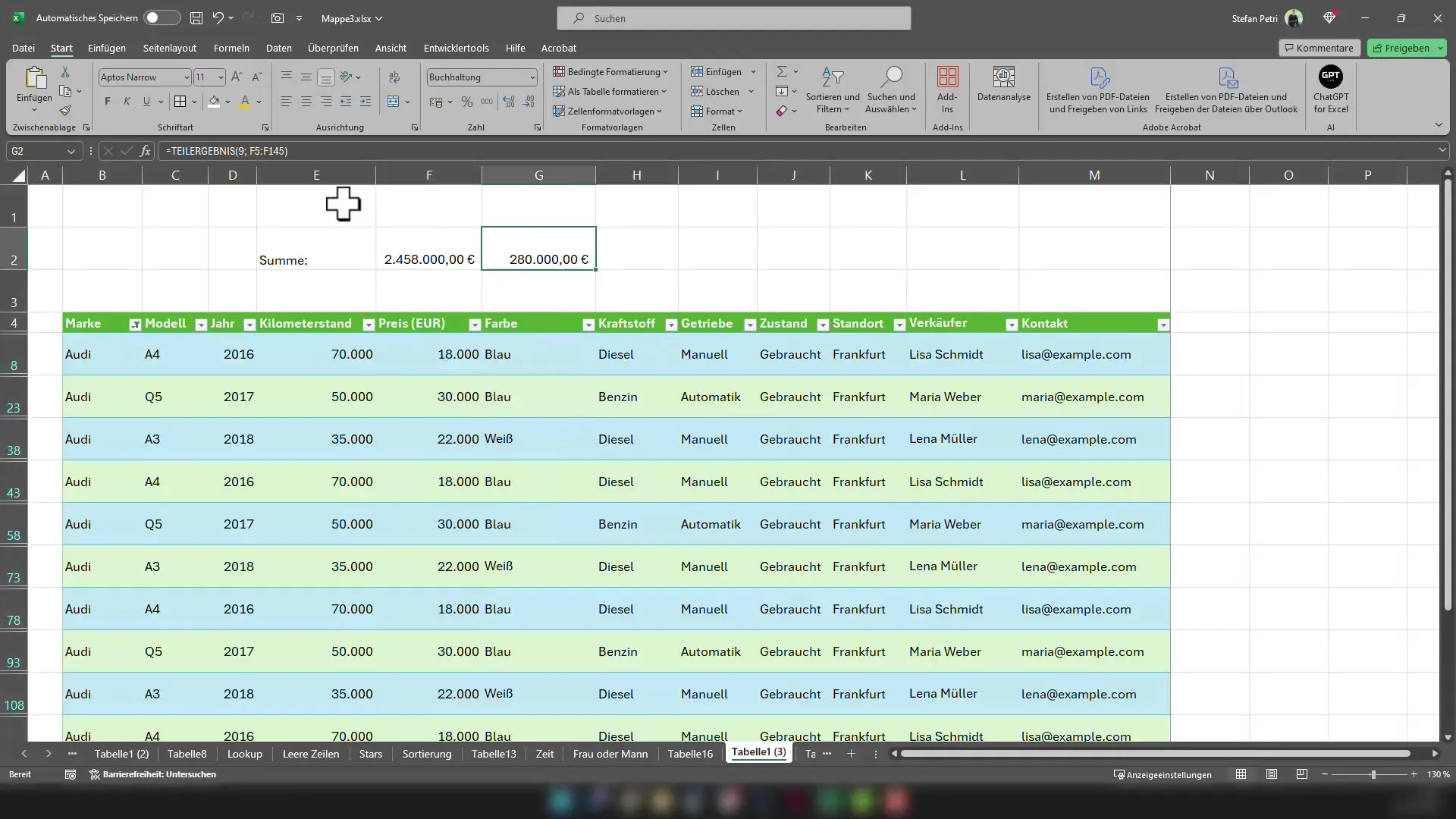
Nyní jste se tedy naučili, že při použití filtrů nejde použít funkci SUMA. Místo toho je správnou volbou funkce Teilergebnis pro přesnější výsledky.
Shrnutí
V tomto tutoriálu jste se naučili, jak s funkcí Teilergebnis získat správné součty při filtrování dat v Excelu. Tím, že používáte tuto speciální funkci, se vyhnete chybám ve vašich výpočtech a pracujete efektivněji se svými daty.
Často kladené otázky
Jak funguje funkce Teilergebnis v Excelu?Funkce Teilergebnis umožňuje provádět výpočty pouze na viditelná data, která jsou vybrána filtrem.
Potřebuji speciální znalosti pro použití funkce Teilergebnis?Použití je relativně jednoduché, ale měli byste rozumět argumentům a jejich významu ve funkci.
Mohu funkci Teilergebnis použít i pro jiné výpočty?Ano, funkce Teilergebnis nabízí různé způsoby výpočtů, jako je např. průměr, počítání atd., které jsou vhodné pro filtrovaná data.


